En los sistemas operativos Vista, Windows 7, Windows 8 y Windows 10, ejecutar un comando en una solicitud elevada es esencial para realizar tareas avanzadas, como habilitar el modo de hibernación y crear una unidad flash USB de arranque y reparar archivos de sistema de Windows.
Si bien es posible iniciar el Símbolo del sistema como administrador ingresando CMD en el menú de Inicio o en la pantalla de Inicio y luego presionando simultáneamente las teclas Ctrl + Shift + Enter, los usuarios novatos y los adictos al mouse siempre deben pasar por el menú de Inicio o la pantalla de Inicio para iniciar Símbolo del sistema con derechos de administrador.
Hace unas semanas, cubrimos una pequeña herramienta llamada Ele para abrir el indicador elevado desde el símbolo del sistema sin tener que cerrar el símbolo del sistema normal abierto. ¿No sería genial si hubiera una manera de establecer el aviso elevado como predeterminado? En esta guía, le mostraremos cómo iniciar siempre el símbolo del sistema como administrador en Windows 7/8/10.
Método 1:
Paso 1: Abra el Explorador de Windows, navegue hasta el siguiente directorio para encontrar el acceso directo del símbolo del sistema.
C: \ Users \ YourUserName \ AppData \ Roaming \ Microsoft \ Windows \ Menú de inicio \ Programas \ Accesorios
(C es su unidad de Windows y YourUserName es el nombre de su cuenta de usuario)
En Windows 8, el acceso directo del símbolo del sistema se encuentra en el directorio Programas \ Sistema de Windows .
Paso 2: Aquí, debes encontrar el atajo del símbolo del sistema. Haga clic derecho en el acceso directo del símbolo del sistema, haga clic en Propiedades. Cambie a la pestaña Acceso directo, haga clic en Avanzado, marque Ejecutar como administrador, finalmente haga clic en Aceptar y luego en Aplicar.

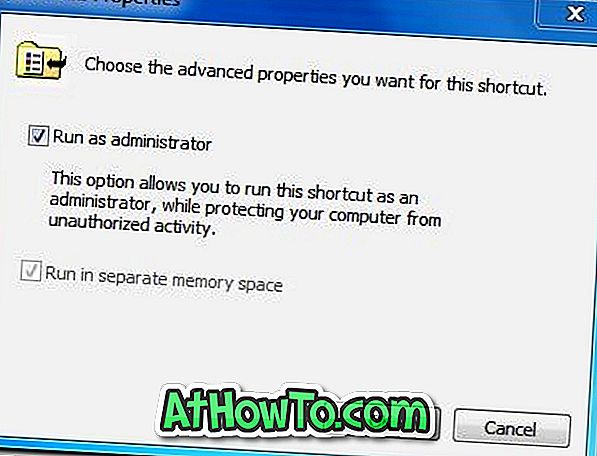
Paso 3: Eso es todo. A partir de ahora, cada vez que inicie la solicitud de comando, verá la solicitud elevada.
Método 2
Si el método anterior no funciona para usted, puede probar las instrucciones a continuación.
Paso 1: Abra la unidad de Windows y navegue al siguiente directorio:
C: \ Users \ YourUserName \ AppData \ Roaming \ Microsoft \ Windows \ Menú de inicio \ Programas \ Accesorios
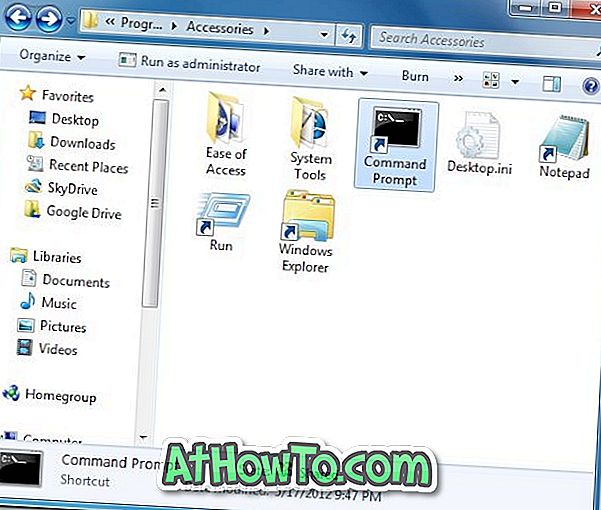
En Windows 8, el acceso directo del símbolo del sistema se encuentra en el directorio Programas \ Sistema de Windows.
Paso 2: Eliminar el acceso directo del símbolo del sistema del directorio.
Paso 3: Abra su unidad de Windows, navegue a la carpeta Windows \ System32, localice el archivo cmd.exe. Haga clic derecho en el archivo cmd.exe, haga clic en Enviar a y luego haga clic en la carpeta Escritorio (Crear acceso directo).
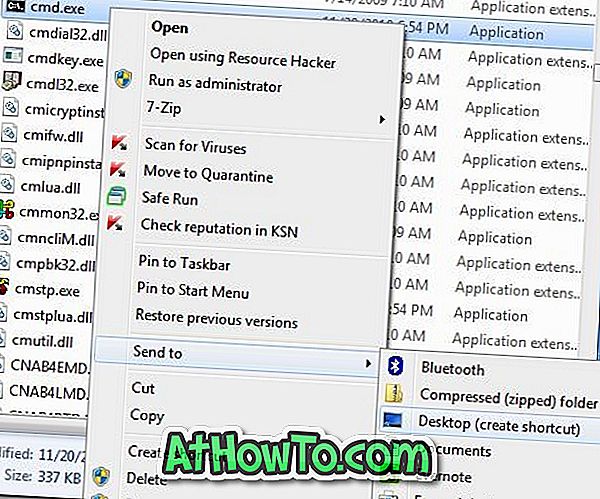
Paso 4: Ahora, haga clic con el botón derecho en el símbolo del sistema en el escritorio y seleccione Propiedades. Cambie a la pestaña Acceso directo, haga clic en Avanzado, marque la opción Ejecutar como administrador, haga clic en el botón Aceptar y luego en Aplicar.
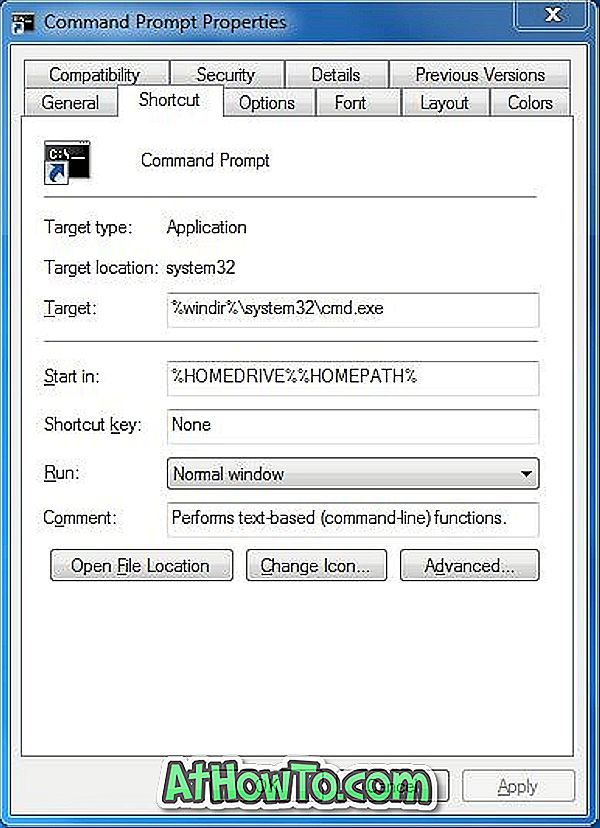
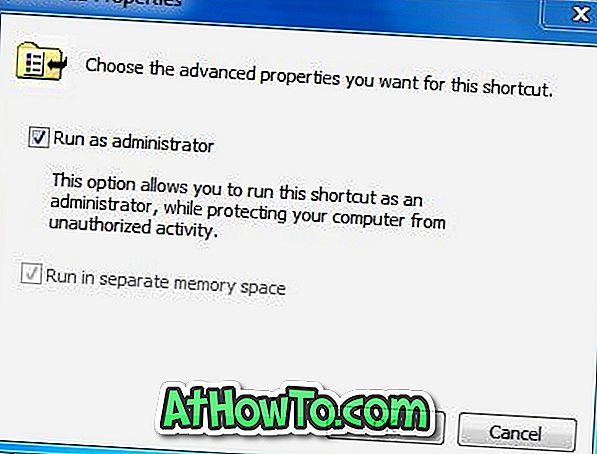
Paso 5: Finalmente, mueva el acceso directo recién creado a:
C: \ Users \ YourUserName \ AppData \ Roaming \ Microsoft \ Windows \ Menú de inicio \ Programas \ Accesorios
¡Eso es! A partir de ahora, cada vez que inicie el CMD desde la pantalla de inicio o el menú Inicio, se iniciará automáticamente el aviso elevado.














